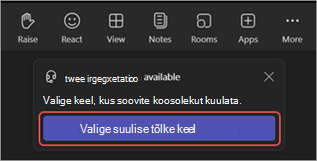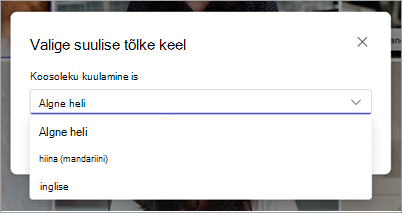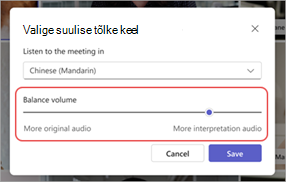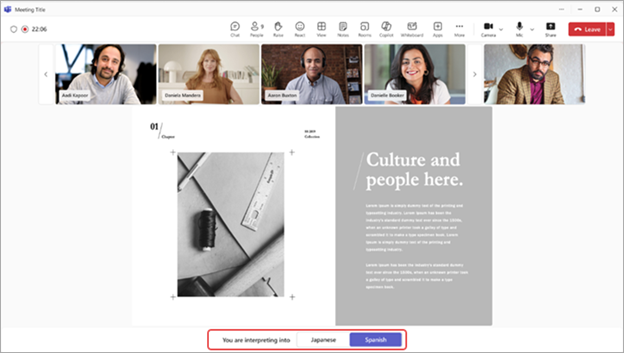Keele tõlgendamise kasutamine Microsoft Teamsi koosolekutel
Microsoft Teamsis keele tõlgendamise abil saate mitmekeelsetel koosolekutel ja konverentsidel selgelt ja tõhusalt suhelda.
Keeletõlge võimaldab professionaalsetel tõlkidel teisendada kõneleja teksti reaalajas teise keelde, häirimata kõneleja algset kohaletoimetamisvoogu. Samaaegne tõlgendamine toob kaasavamad koosolekud, kus eri keeli kõnelevad osalejad saavad omavahel täielikult koostööd teha.
Märkused:
-
Keele tõlgendamine pole praegu saadaval E2EE- (E2EE) Teamsi koosolekutel.
-
Kui lülitate sisse ruumilise heli koosolekul reaalajas tõlgendusega, kuulete algset ja tõlgitud heli samal helitugevusel. Lülitage ruumiline heli välja ja liituge koosolekuga uuesti, et kuulata tõlgi häält selgelt vähendatud algse häälega.
Selle artikli teemad
Koosoleku korraldamine keele tõlgendamise abil
Tõlgi määramine koosoleku ajal
Suulise tõlke keele ja helitugevuse muutmine
Koosoleku korraldamine keele tõlgendamise abil
Keele tõlgendamise saab lisada igale koosolekule. Enne koosoleku alustamist kas koosoleku loomise ajal või pärast seda peate lubama keele tõlgendamise ja kutsuma oma asutuse tõlgid.
Keele tõlgendamisega kohtumise loomiseks tehke järgmist.
-
Lisage osalejad väljale Kutsu osalejaid
-
In Event, select Meeting options
-
Lülitage jaotises Roles
-
Otsige ja valige rippmenüüst Otsi tõlkeid . Siia kuvamiseks peavad nad olema lisatud väljale Kutsu osalejaid
-
Määrake rippmenüüdes Keel tõlgi kõne- ja sihtkeeled. Tõlgid saavad ühest keelest teise tõlkida.
Märkus.: Välis- või külalistõlke määramiseks peate koosoleku ajal määrama mõne tõlgi.
-
-
Valige Lisa veel tõlkeid , kui koosolekul on vaja täiendavaid keelekanaleid.
-
Valige Salvesta.
-
Lisage osalejad väljale Lisa nõutavad osalejad .
-
Avage jaotises Üksikasjad paan Suvandid
-
Valige Rohkem suvandeid.
-
Lülitage jaotises Roles
-
Otsige ja valige jaotises Interpreters (Tõlgid) rippmenüüst soovitud tõlk.
-
Määrake rippmenüüdes Keel tõlgi kõne- ja sihtkeeled. Tõlgid saavad ühest keelest teise tõlkida.
Märkus.: Välis- või külalistõlke määramiseks peate koosoleku ajal määrama mõne tõlgi.
-
-
Valige Lisa veel tõlkeid , kui koosolekul on vaja täiendavaid keelekanaleid.
-
Valige Salvesta
Tõlgi määramine koosoleku ajal
Kui soovite, et keegi saaks koosoleku ajal tõlgiks, tehke järgmist.
-
Valige koosolekul Inimesed
-
Libistage kursoriga üle isiku, kelle soovite tõlkida, ja valige Rohkem suvandeid
Märkus.: See suvand on saadaval ainult koosolekutel, kus on lubatud keele tõlgendamine.
-
Määrake rippmenüüdes Keel tõlgi kõne- ja sihtkeeled. Tõlgid saavad ühest keelest teise tõlkida.
-
Valige Kinnita.
Tõlgi muutmine osalejaks
-
Valige koosolekul Inimesed
-
Libistage kursoriga üle isiku, kelle soovite tõlkida, ja valige Rohkem suvandeid
Suulise tõlke keele ja helitugevuse muutmine
Kui liitute koosolekuga keele tõlgendamisega, saate valida, millises keeles soovite koosolekut kuulata. Samuti saate tõlgenduse helitugevust tasakaalustada, et muuta, kui valju või vaikne originaal ja tõlgendatud heli kõlavad üksteise vastu.
Märkus.: Kui lülitate sisse ruumilise heli koosolekul reaalajas tõlgendusega, kuulete algset ja tõlgitud heli samal helitugevusel. Lülitage ruumiline heli välja ja liituge koosolekuga uuesti, et kuulata tõlgi häält selgelt vähendatud algse häälega.
Suulise tõlke keele ja mahu muutmiseks tehke järgmist.
-
Valige Vali koosolekuga liitumisel suulise tõlke keel .
-
Valige rippmenüüs Koosoleku kuulamine rippmenüüst keel, kus soovite koosolekut kuulata.
Märkus.: Koosoleku kuulamiseks ainult kõneldavas keeles jätke valituks suvand Algne heli ja valige Salvesta.
-
Reguleerige liugurit Tasakaalusta helitugevus soovitud helitugevuse tasemele. See ei mõjuta teie üldist koosoleku helitugevust.
-
Muudatuste kohe rakendamiseks valige Salvesta .
Nende sätete muutmiseks koosoleku ajal tehke järgmist.
-
Valige Rohkem toiminguid
-
Tehke soovitud muudatused.
-
Valige Salvesta.
Tõlgitud kogemus
Tõlgid kuulevad kõiki kõnelejaid ja hakkavad kohe pärast koosolekuga liitumist tõlgendama. Pärast liitumist ei saa nad ruume ise vahetada.
Tõlkijad saavad ka Teamsi koosoleku ajal oma tõlkesuunda vahetada, valides koosolekuakna allservas keele, millesse nad parajasti tõlgivad. Keel, millesse nad tõlgivad, tõstetakse esile.
KKK
Kas Microsoft pakub tõlkeid?
Microsoft ei paku tõlkeid. Organisatsioonid peavad palkama oma tõlgid, et toetada nende tõlgendusvajadusi.
Kas tõlgid saavad veebis liituda?
Keele tõlgendamist ei toeta praegu Teamsi veebirakenduses liituvad tõlkijad ega osalejad.
Millisele teabele on tõlgil juurdepääs?
Tõlkidel on osalejatega samad õigused. Nad näevad koosoleku vestlust, koosoleku nimestiku jne.
Mitu tõlgit saab koosolekule lisada?
Saate liita kuni 16 erinevat keelepaari (nt prantsuse keele tõlkimine hispaania keelde läheb arvesse ühe keelepaarina). 16 keelepaarile saate määrata vastavalt vajadusele nii palju tõlkeid.
Märkus. Tõlk ei saa olla koosoleku korraldaja ega kaaskorraldaja.
Mis tüüpi koosolekutega see funktsioon töötab?
Keele tõlgendamist toetatakse regulaarsete plaanitud koosolekute, kanalikoosolekute, kuni 1000 osalejaga koosolekute ja veebiseminaride korral.
Rühmaruume praegu ei toetata. Rühmaruumidega koosolekutel saab põhikoosolekut tõlgendada, kuid tõlgendamine peatub, kui rühmaruumid algavad.
Keele tõlgendamine pole praegu saadaval E2EE- (E2EE) Teamsi koosolekutel.
Kas tõlgendusega koosoleku jaoks saab subtiitrid sisse lülitada?
Keelelise tõlgendamisega kohtumisel subtiitrid pealdised on ainult peaesineja, mitte tõlkija. Kui põhiesineja keel muutub, peab koosoleku korraldaja vahetama reaalajas subtiitrite kõneldava keele õigele keelele, et subtiitrid töötaksid.
Kas koosolekusalvestistel on nii originaal- kui ka tõlgitud heli?
Koosoleku salvestised koosolekul keele tõlgendamisega jäädvustavad ainult põhikanali või algse kõneleja heli. Salvestises pole tõlgi heli.
Koosolekutel keele tõlgendamisega ei toetata praegu nõuetele vastavuse salvestamist.
Millist tüüpi häälestamist tõlgid vajavad?
Tõlgid peavad koosolekutega liituma Teamsi töölauarakenduses. Keelevalik pole Teamsi veebi- või mobiilirakenduses saadaval.